-
 התחבר / הרשם
התחבר / הרשם
-
 התחבר / הרשם
התחבר / הרשם
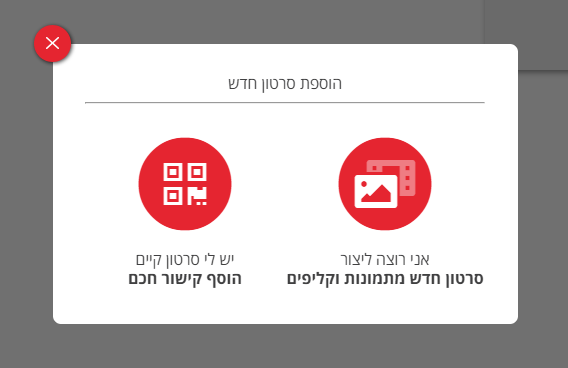 עריכת סרטון מתמונות וקליפים
עריכת סרטון מתמונות וקליפים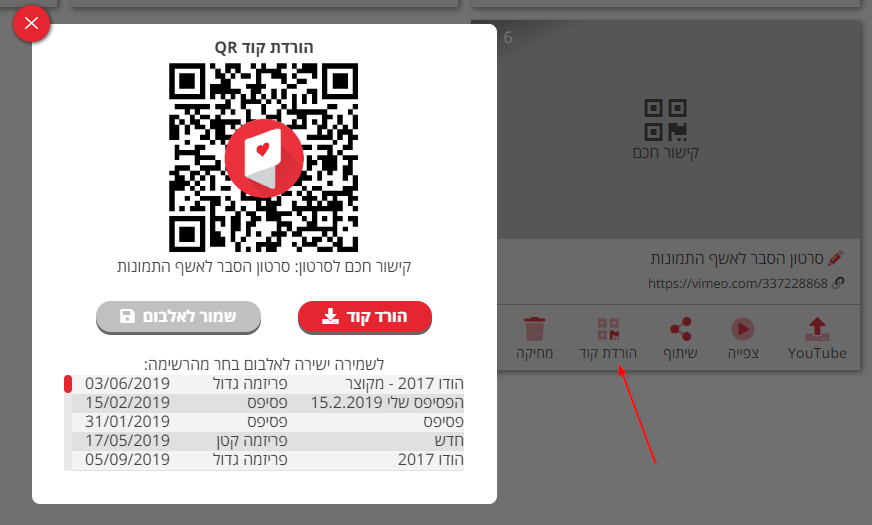 בהחלט. לחיצה על "הורדת קוד" מאפשרת ליצור ולשמור את קוד ה QR במחשב או באלבום.
בהחלט. לחיצה על "הורדת קוד" מאפשרת ליצור ולשמור את קוד ה QR במחשב או באלבום.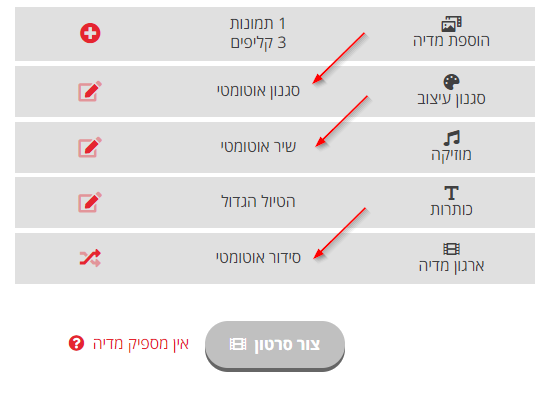 אין בעיה!
אין בעיה!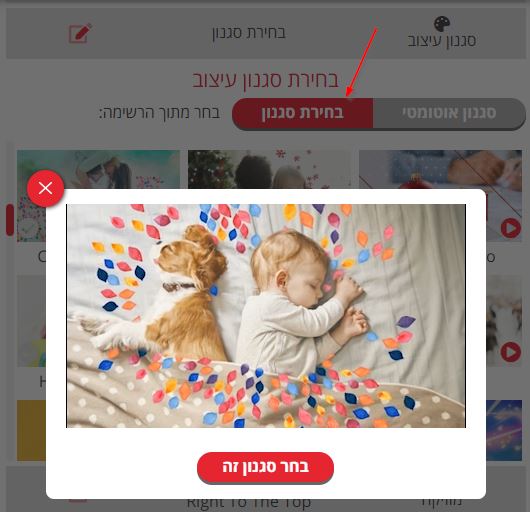 ראשית יש לזכור להעביר את העורך למצב "בחירת סגנון" ידנית. תוך כדי צפיה בסגנון העיצוב מומלץ לשים לב לאפקטים ולמעברים של העיצוב - יש לזכור
שאנו צופים בסרטון דוגמא ובו תמונות שונות מהתמונות שלנו - דמיינו כיצד יראו האפקטים על המדיה שלכם.
ראשית יש לזכור להעביר את העורך למצב "בחירת סגנון" ידנית. תוך כדי צפיה בסגנון העיצוב מומלץ לשים לב לאפקטים ולמעברים של העיצוב - יש לזכור
שאנו צופים בסרטון דוגמא ובו תמונות שונות מהתמונות שלנו - דמיינו כיצד יראו האפקטים על המדיה שלכם.
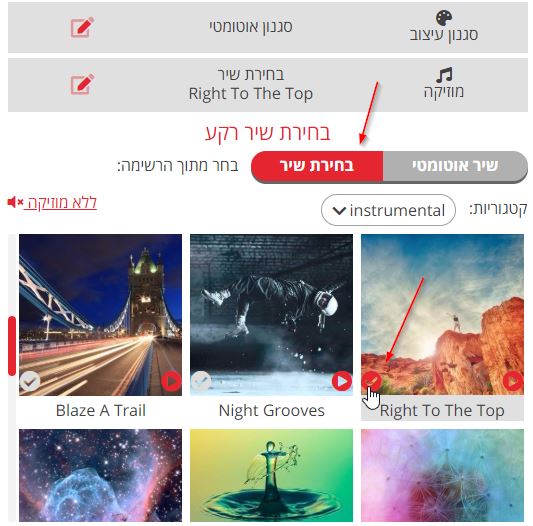 באופן דומה לקביעת העיצוב. לוחצים על השורה, מעבירים את העורך למצב "בחירת שיר", בוחרים קטגוריה מתוך הרשימה, ואז בוחרים בשיר.
באופן דומה לקביעת העיצוב. לוחצים על השורה, מעבירים את העורך למצב "בחירת שיר", בוחרים קטגוריה מתוך הרשימה, ואז בוחרים בשיר.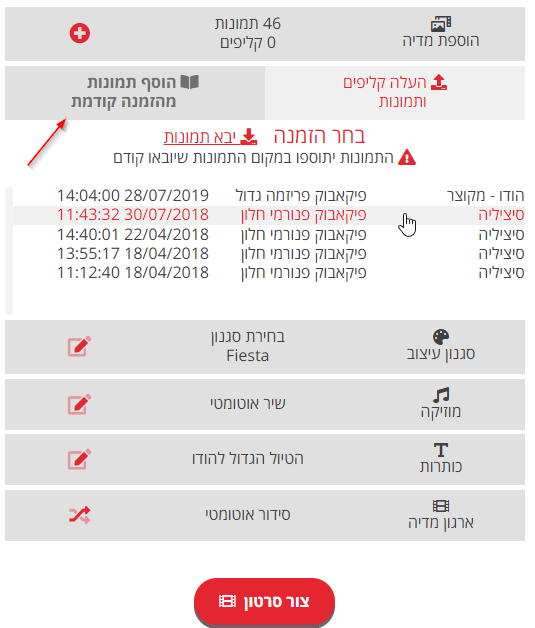 במצב "הוספת מדיה" בוחרים "הוסף תמונות מהזמנה קודמת", מוצגת רשימת ההזמנות הקודמות שלך, ואז מסמנים את הפרוייקט ולוחצים "יבא תמונות"
במצב "הוספת מדיה" בוחרים "הוסף תמונות מהזמנה קודמת", מוצגת רשימת ההזמנות הקודמות שלך, ואז מסמנים את הפרוייקט ולוחצים "יבא תמונות"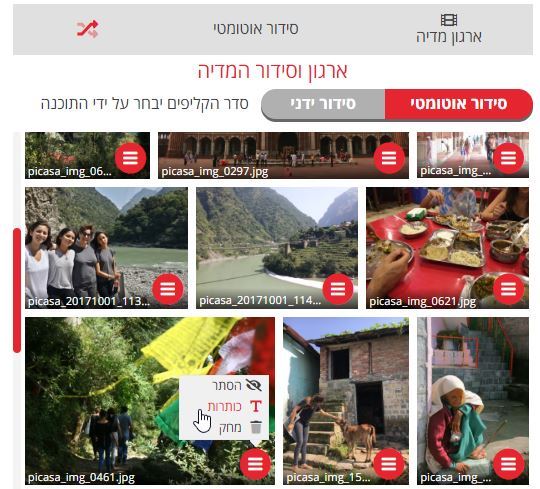 פשוט מאוד! ניתן להצמיד לכל קליפ או תמונה שתי שורות טקסט. עושים זאת במצב "ארגון המדיה", לוחצים על צלמית התפריט (עיגול אדום עם פסים לבנים), ובו יופיעו כל הפעולות האפשריות, כולל הוספת כותרת.
פשוט מאוד! ניתן להצמיד לכל קליפ או תמונה שתי שורות טקסט. עושים זאת במצב "ארגון המדיה", לוחצים על צלמית התפריט (עיגול אדום עם פסים לבנים), ובו יופיעו כל הפעולות האפשריות, כולל הוספת כותרת.
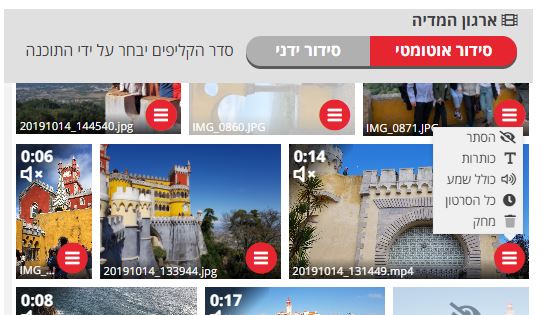 בנוסף לאופציות העריכה של תמונות (הסתר / כותרות / מחק), לסרטונים ישנן אופציות נוספות:
בנוסף לאופציות העריכה של תמונות (הסתר / כותרות / מחק), לסרטונים ישנן אופציות נוספות: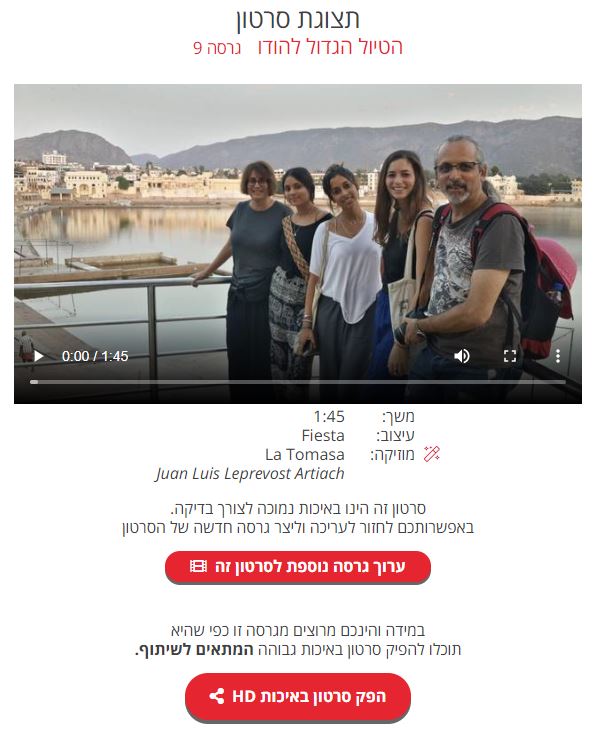 לאחר הלחיצה על "צור סרטון" המערכת מייצרת תצוגה מקדימה של הסרטון לצורך בדיקה.
בתצוגה ניתן לצפות בסרטון באיכות נמוכה, ולראות איזה סגנון עיצוב ומוזיקה העורך בחר עבורינו.
לאחר הלחיצה על "צור סרטון" המערכת מייצרת תצוגה מקדימה של הסרטון לצורך בדיקה.
בתצוגה ניתן לצפות בסרטון באיכות נמוכה, ולראות איזה סגנון עיצוב ומוזיקה העורך בחר עבורינו.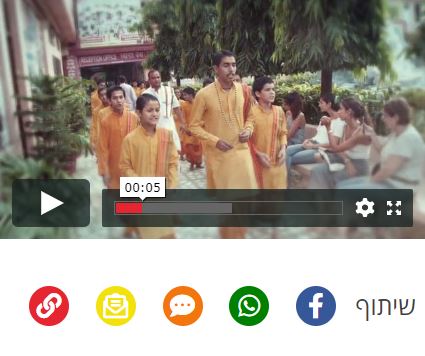 כאשר סורקים או לוחצים על קישור של סרטון מגיעים לנגן הסרטונים.
הנגן מציג את הסרטון - כולל אפשרות לעבור לתצוגת מסך מלא באיכות גבוהה.
בנוסף ישנן אפשרויות שיתוף מגוונות: פייסבוק, וואטאפ, הודעת טקסט, אימייל וכו.
כאשר סורקים או לוחצים על קישור של סרטון מגיעים לנגן הסרטונים.
הנגן מציג את הסרטון - כולל אפשרות לעבור לתצוגת מסך מלא באיכות גבוהה.
בנוסף ישנן אפשרויות שיתוף מגוונות: פייסבוק, וואטאפ, הודעת טקסט, אימייל וכו.